Etu- ja takakannen lisääminen
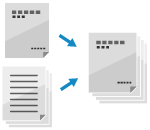
Voit lisätä etu- ja takakannen käyttämällä eri paperia kuin pääasiakirjassa.
Voit myös kopioida alkuperäisen etu- ja takakanteen. Lisää etu- ja takakannen alkuperäiskappaleet tavalliseen alkuperäiseen asiakirjaan, kun haluat kopioida etu- ja takakanteen.
Voit myös kopioida alkuperäisen etu- ja takakanteen. Lisää etu- ja takakannen alkuperäiskappaleet tavalliseen alkuperäiseen asiakirjaan, kun haluat kopioida etu- ja takakanteen.
1
Valitse kopiointinäytössä [Lisäasetukset]  [Lisää kansi]. Kopionäyttö
[Lisää kansi]. Kopionäyttö
 [Lisää kansi]. Kopionäyttö
[Lisää kansi]. Kopionäyttö[Lisää kansi] -näyttö avautuu.
2
Määritä etukannen ja takakannen asetukset.
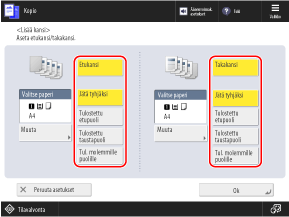
Määritä, kopioidaanko etu-ja takakanteen, valitsemalla [Lisää kansi] ja [Takakansi].
3
Valitse käytettävä paperi.
Valitse kutakin kantta varten [Muuta] kohdassa [Valitse paperi], valitse käytettävä paperi ja sitten [OK].
Voit tarkistaa valitun paperin lisätiedot painamalla paperin valintanäytössä [ ].
].
 ].
].Kun tietyn paperilähteen käyttö on rajoitettu, kyseiseen paperilähteeseen lisättyä paperia ei voi valita. [Rajoita paperilähde] (vain C7100 Series)
4
Paina [OK]  [Sulje].
[Sulje].
 [Sulje].
[Sulje].Kopiointinäkymä tulee jälleen esiin.
TÄRKEÄÄ
Varmista, että laitteeseen on määritetty oikeat paperityypin asetukset. Paperikoon ja -tyypin määrittäminen
* Kuva voi vioittua, jos asetukset eivät ole oikein määritetty. Lisäksi kiinnitysyksikkö voi likaantua tai voi tapahtua paperitukos, jolloin saattaa olla tarve huoltoedustajan toteuttamalle korjaukselle.
HUOMAUTUS
Jos määrität asetukset lisäämään arkin, lukusivun tai välilehden paperin ensimmäiselle sivulle kopioitaessa, etukansi tulostetaan tyhjänä sivuna, vaikka määrittäisit asetukset kopioimaan etukanteen.
* Alkuperäisen ensimmäinen sivu kopioidaan arkille, lukusivulle tai indeksivälilehdelle.